OpenVPN
Содержание:
- Как ограничить доступ
- OpenVPN настройка сервера на роутере
- Настройка DD-WRT маршрутизатора в качестве клиента OpenVPN
- Зачем настраивать VPN на роутере
- Роутер VPN О чём вы
- VPN-сервер выбор
- Плюсы VPN соединений
- Установка OpenVPN на прошивку OpenWRT
- Настраиваем VPN на роутере Xiaomi 3C
- Как установить DD-WRT на роутер
Как ограничить доступ
Организовать ограничение доступа можно, например, с помощью закрытия папок общего доступа специальными логинами и паролями. Но, как гласит народная мудрость, замки — они от честных людей. Обладая специальными навыками, можно взломать такие замки и получить несанкционированный доступ ко всем ресурсам, выставленным в Интернет. Хорошо подготовленные команды хакеров (специалистов по взлому) постоянно сканируют компьютерные сети на предмет таких «расшаренных» папок. Более правильное решение — организовать VPN:

Настройка VPN необходима для обеспечения безопасности домашних и офисных сетей.
- На клиентской машине устанавливается специальное программное обеспечение, называемое VPN-клиент, которое умеет зашифровать исходящие команды и запросы, используя современную систему открытых и закрытых ключей.
- На сервере устанавливается специальное программное обеспечение — VPN-сервер, который используя те же, заранее оговоренные открытые и закрытые ключи, умеет дешифровать запросы и команды, поступающие из небезопасной сети под названием Интернет.
- Ответы на полученные запросы от клиента серверная часть шифрует таким же методом и отправляет обратно на клиентскую машину, где принимаемая информация дешифруется.
Современные роутеры с vpn сервером — маршрутизаторы, они позволяют на аппаратном уровне поддерживать сети, работающие с применением технологии VPN.
Как правило, такие маршрутизаторы поддерживают несколько протоколов, наиболее распространенные из них:
- PPTP (Point to Point tunneling protocol) — организация защищенного соединения достигается созданием специального логического тоннеля;
- L2TP (Layer 2 Tunneling Protocol) — организация защищенного соединения осуществляется также созданием специального тоннеля и является развитием протокола PPTP;
- IPsec — надстройка на существующих протоколах.
Маршрутизатор, поддерживающий технологию впн, условно можно разделить на 2 типа, имеющие встроенный VPN-сервер, и те, которые его не имеют, но могут пропускать через себя шифрованные информационные потоки. Если роутер не имеет встроенного сервера, то в его настройках присутствует специальная закладка, как правило, в разделе Security/VPN:
- PPTP pass-through;
- L2TP pass-through;
- IPsec pass-through.
В этом случае предполагается, что роль VPN-сервера выполняет какой-либо из компьютеров, расположенных во внутренней сети, а задача маршрутизатора — обеспечить пропуск в одну и во вторую сторону шифрованных пакетов. Более сложные маршрутизаторы имеют в своей реализации встроенный VPN-сервер, позволяя предоставлять доступ к устройствам внутренней сети (домашнему медиа-серверу, внешнему накопителю и т.д) по защищенному каналу извне. Более сложное применение — объединение нескольких территориально разделенных сетей в единую логическую структуру.
Например, в компании имеются несколько филиалов, расположенных в разных городах. Выставлять на всеобщее обозрение компьютер финансового директора было бы верхом легкомыслия. Настроенное соответствующим образом соедениние между роутерами в каждом из офисов объединяет территориально разрозненные компьютеры в единую логическую сеть, защищенную от вторжения извне.
OpenVPN настройка сервера на роутере
Подавляющее большинство маршрутизаторов, предназначенных для домашнего пользования, имеют упрощенную прошивку, в которой все сделано красиво и интуитивно понятно, но ее функциональность ограничена. Производители считают, что пользователю достаточно настройки подключения к интернету и беспроводной сети, а все остальное — удел профи, использующих более дорогостоящее и специфичное оборудование.
К счастью, беспроводной маршрутизатор сегодня — это не просто «коробочка, которая раздает интернет». Роутер по сути является миниатюрным компьютером, оснащенным мощной сетевой, но скромным остальным железом. Как и подобает ПК, роутер поддерживает обновление и смену ОС, позволяя выбрать более функциональную прошивку. Энтузиасты разрабатывают альтернативное ПО OpenWRT, DD-WRT и другие проекты с расширенными возможностями.
Для маршрутизаторов Asus качественные и удобные прошивки с широкой функциональностью делает Andy Padavan. Существуют их альтернативные модификации для роутеров Zyxel, Xiaomi и других фирм (правда там придется немного поколдовать для сборки образа прошивки). Далее настройка сервера OpenVPN на роутере показана именно на примере такой ОС. В других прошивках интерфейс пользователя может отличаться, но принцип настройки и работы — такой же.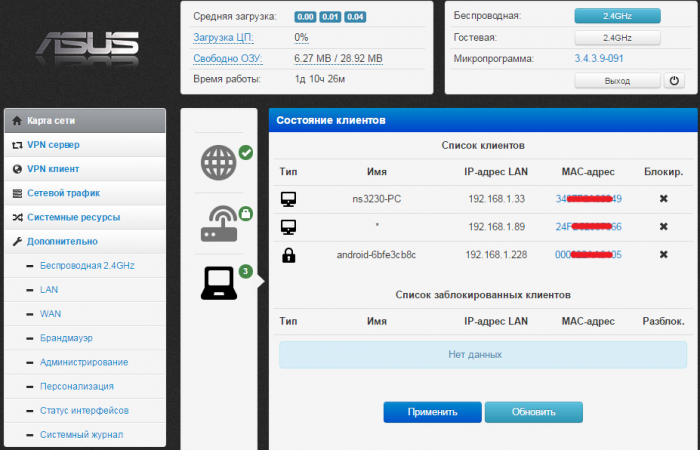
Как поднять сервер OpenVPN на роутере
Перед тем, как поднять сервер VPN на роутере, установите безопасный пароль для Wi-Fi. В противном случае — защита сети не имеет смысла, так как пользоваться вашим VPN сможет любой, кто подключился к роутеру и загрузил профиль доступа.
Зайдите в интерфейс управления роутером. Обычно он находится по адресу 192.168.0.1, 192.168.1.1 или другому. Имя и пароль для доступа по умолчанию — admin. В ином случае — и адрес роутера, и параметры доступа, указаны в инструкции к нему.
Найдите в настройках пункт, ответственный за настройку OpenVPN сервера. Активируйте сервер, чтобы приступить к настройкам его параметров.
Выберите протокол работы VPN и настройте его. Для OpenVPN это, соответственно, и будет OpenVPN. Уровень инкапсуляции — это уровень сложности упаковки данных, если выражаться упрощенно. Чем он выше — тем теоретически выше безопасность. Оптимальный уровень — 3 (до IP). В качестве транспортного протокола — лучше выбрать UDP, как более быстрый. Порт лучше оставить по умолчанию (1194).
Выберите методы проверки подлинности и шифрования. Чем выше битность — тем надежнее защита, но тем выше и нагрузка на аппаратное обеспечение роутера, и тем дольше идет вычисление ключей при первой настройке OpenVPN сервера. То же самое качается сжатия данных и проверки HMAC. Если не знаете, нужно ли оно вам — оставьте по умолчанию.
Выберите параметры работы туннеля OPenVPN. При выделении подсети (рекомендуется включить его) — клиентам будут присваиваться адреса в отдельном (не том, что выдает DHCP роутера) диапазоне
Если это не важно — можно оставить по умолчанию. Для того, чтобы при работе через VPN вся информация передавалась по туннелю, а клиенту присваивался тот же IP, что имеет сервер — нужно включить передачу всего траффика
Доступ к VPN можно сделать как полный (клиент OpenVPN может все то же, что и обычные участники сети), так и ограничить его только локальной сетью. Частая причина, почему OpenVPN не видит сеть за сервером — это как раз ограничение доступа для клиента только на уровне LAN.
Примените настройки, перейдите к генерации ключей и сгенерируйте ключи OpenVPN. Укажите битность и срок действия сертификатов. Процесс расчета может занять много времени (от нескольких минут — до часа), это нормально.
Создайте учетную запись пользователя. Присвойте ей имя и выделяемый адрес в виртуальной сети. Затем экспортируйте файл доступа для этой учетной записи и скопируйте его на устройство, которое будет подключаться по VPN. Затем скопируйте файл в папку клиента OpenVPN на устройстве или откройте его в меню клиента. После этого можно нажимать «подключиться» и ноутбук, планшет или смартфон выйдет в сеть через VPN.
Существуют и другие способы поднять сервер OpenVPN, но они сложнее. К примеру, чтобы поднять сервер OpenVPN в Windows, нужно умение работать с командной строкой. Ведь настраивать все параметры придется не в графическом интерфейсе пользователя, а посредством набора команд в cmd.exe и создании файлов bat.
Также для этого необходимо, чтобы компьютер был постоянно (когда нужен VPN) включен и был подключен напрямую (без роутеров и шлюзов) подключен к каналу провайдера. В противном случае — нужно присвоить компьютеру постоянный IP и включить переадресацию в настройках маршрутизатора.
Настройка DD-WRT маршрутизатора в качестве клиента OpenVPN
Заходим в панель управления маршрутизатора (обычно адрес 192.168.0.1 или 1.1), зависит от того какую подсеть вы настроили у себя. Переходим на вкладку Services -> VPN.

Для примера, сделаем настройку подключения к абстрактному OpenVPN серверу провайдера. Существенной разницы в настройке подключения к любому другому серверу быть не должно. Для начала активируем настройку клиента OpenVPN.

Большинство поставщиков VPN, использующих OpenVPN, предоставляют конфигурационный файл для подключения. Конечно, содержимое файлов конфигурации OpenVPN клиента может отличаться, например режимом шифрования, использованием сжатия данных, авторизацией и т.д., но принцип везде остаётся одинаковым.
Пример файла настроек OpenVPN, и соответствующих ему полей на маршрутизаторе DD-WRT можно увидеть на скриншоте:

В приведенном примере нужно дополнительно ввести имя пользователя и пароль в соответствующие поля. Остальные настройки должны быть скопированы и вставлены в поле Additional Config (Дополнительные настройки) маршрутизатора DD-WRT.
Cохраняем настройки, нажав кнопку Save. Теперь весь ваш трафик проходящий через VPN соединение будет зашифрован. Некоторые VPN сервисы дополнительно предоставляют собственные DNS, вы можете настроить маршрутизатор и на использование любых DNS-серверов, какие пожелаете Setup -> Basic Setup.
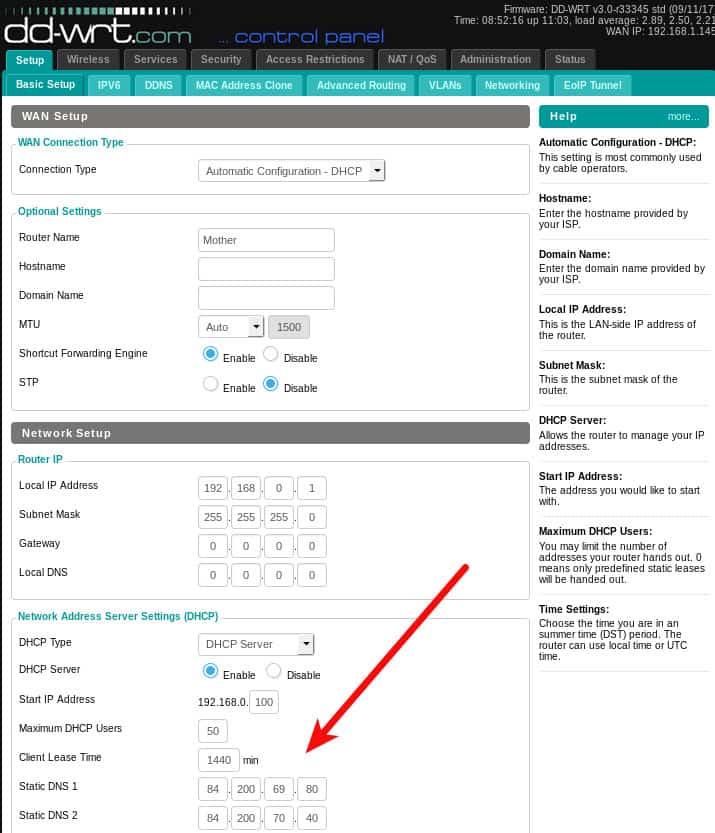
Чтобы запустить VPN, возвращаемся на вкладку Services -> VPN и нажимаем кнопку Apply Settings. На вкладке Status -> OpenVPN, должно появиться сообщение Client: CONNECTED SUCCESS
Обратите внимание, что вкладка состояния OpenVPN не появится до тех пор, пока не будет включена служба OpenVPN

Зачем настраивать VPN на роутере
Подписка одна — устройств много
Многие VPN-провайдеры ограничивают количество одновременных подключений. И роутер умеет не только один канал интернета на всех раздать, но и поднять VPN поверх интернет-соединения, и его точно так же предоставить всем устройствам вашей сети.
Никаких дополнительных программ
Второй момент в том, что если VPN используется вами для обхода блокировок сайтов и сервисов, то, настроив VPN на роутере, вам не нужно будет устанавливать никаких дополнительных программ. Абсолютно весь интернет-трафик будет проходить через выбранный вами сторонний сервер, будучи при этом еще и зашифрованным. То есть вы попросту не заметите, что в интернете вообще существуют какие-то ограничения.
Провайдер не видит, что вы делаете в сети
И третье, пожалуй, одно из важнейших свойств, — сокрытие своего трафика от провайдера и/или спецслужб. Спецслужбы, чтобы узнать, что вы делали в интернете, обращаются к провайдерам, а те, в свою очередь, «рассказывают» что вы делали в интернете. При постоянно поднятом на роутере VPN-соединении, максимум, что увидит провайдер, — факт соединения между вами и каким-то сервером, сами же данные для провайдера будут недоступны, поскольку внутри VPN всё зашифровано.
Это законно? Спойлер: Почти
Для разных стран по-разному. В России действует федеральный закон от 29.07.2017 N 276-ФЗ, который запрещает получать доступ к заблокированным сайтам с помощью любых способов обхода блокировок. Собственно, закон запрещает и сами VPN-сервисы, предоставляющие доступ к ресурсам, заблокированным на территории РФ.
Сайты сервисов могут быть заблокированы на территории России, а поисковиков могут заставить удалить ссылки на такие сервисы. Однако их использование никак не ограничивается, по крайней мере пока.
Роутер VPN О чём вы
VPN — это зашифрованное соединение между вашим устройством или роутером с сервером, через который вы и попадаете в интернет.
Маршрутизатор или роутер – это сетевое устройство или компьютер, перенаправляющий данные из интернета во внутреннюю ( домашнюю или корпоративную) сеть и, разумеется, обратно. На входе в роутер подключается ваш провайдер, на выходе, кабелем или по Wi-Fi, подключаются устройства вашей сети. Это могут быть компьютеры, ноутбуки, телефоны, планшеты, и т. д.
Несмотря на то, что подключение к провайдеру только одно, интернетом дома или в офисе, благодаря роутеру, пользуются все
Впрочем, роутер есть практически у всех и заострять на этом внимание мы не будем
Главное, что нам сейчас нужно, — чтобы роутер поддерживал работу в качестве VPN-клиента без перепрошивок или других сложностей.
VPN-сервер выбор
Как обычно, есть много вариантов. Можно “поднять” VPN-сервер на домашнем роутере, лишь бы он был достаточно “продвинутым” для загрузки в него прошивки типа OpenWRT или DD-WRT. Можно развернуть VPN-сервер на домашнем сервере, если он есть. И заказать у домашнего интернет-провайдера статический внешний IP. Вариант, где всё под собственным контролем и никаких посторонних.
Мне такой вариант не понравился — не хотелось трогать настроенную и налаженную домашнюю сеть. Для экспериментов более привлекательным показалось арендовать виртуальный сервер (VPS), тем более что требования невысокие и стоимость такой аренды сравнима или даже ниже оплаты статического IP у домашнего провайдера.
Я не очень долго искал, где арендовать VPS, быстро нашлись четверо кандидатов:
- www.digitalocean.com
за $5/месяц получаем VPS в следующей конфигурации:
- 512MB Memory
- 1 CoreProcessor
- 20GB SSD Disk
- 1TB Transfer
В сети очень легко найти промокоды для этого сервиса, активировав которые можно получить два или больше бесплатных месяца. Площадки в Америке и Европе, в России нет.
2. www.host1plus.com
Здесь за $2/месяц получаем такой VPS:
- 0.5 Core
- 256MB ОЗУ
- 20GB Диск
- 500GB Пропускная способность
Площадки в Америке, Европе, Африке, в России нет.
3. simplecloud.ru
Здесь можно начать, для эксперимента, с конфигурации за 150 руб./мес.:
- 512MB RAM
- 1 ядро CPU
- 5GB SSD диск
- 250GB трафик
Этого вполне достаточно для VPN-сервера и моей задачи.
Если же на этом же сервере развернуть и FTP-сервер для сбрасывания, по регламенту или тревоге, фото с камеры, то придётся чуток раскошелиться на следующую конфигурацию, за 250 руб./мес.:
- 1GB RAM
- 1 ядро CPU
- 20GB SSD диск
- Безлимитный трафик
4. www.ihor.ru
За 200 руб./мес. здесь выделяют следующую конфигурацию:
- 1 GB RAM
- 20 GB HDD
- 1 ядро CPU
- Безлимитный трафик
и дают три бесплатных дня попробовать.
Я честно протестировал все четыре варианта, развернул VPN-сервера, оценил скорость передачи видео с настроенной IP-камеры через модем. В итоге остановился на четвёртом варианте, второй оставил для доступа к сервису Pandora. Понятно, что это далеко не сколь либо полный список вариантов, да и у каждого будут свои критерии для отбора. В тоже время, арендовать сервер — минут десять, настроить VPN — еще пару, и ещё пара на перенастройку клиента на роутере. В любой момент можно перейти на другой хостинг, если с текущим возникнут проблемы или он разонравится.
О настройке сервера и клиентов напишу в следующий раз.
Плюсы VPN соединений
Дополнительные плюсы использования VPN-роутеров и соединений. Далее необходимо настраивать клиент, то есть то программное обеспечение, которое будет общаться с сервером. Соответствующие клиенты имеются для разных операционных платформ, их настройка подробно описана в соответствующей документации.Один раз настроив такой доступ к домашней компьютерной сети, можно совершенно безопасно получать доступ к домашнему файловому хранилищу из любой точки, поддерживающей интернет с вашего устройства (будь-то ноутбук, планшет или просто смартфон). При этом можно совершенно не опасаться, что кто-то будет анализировать трафик и пытаться взломать пароли к вашей почте или клиент-банку
А это очень важно в местах, где присутствуют открытые каналы доступа к Интернету — Макдональдс, крупные супермаркеты, аэропорты и другие
Давайте рассмотрим, как настроить VPN роутер на примере Wi-Fi маршрутизатора D-Link DIR 320.
1. Сначала нужно соединить роутер с компьютером с помощью провода, который поставляется в комплекте. Далее в строке браузера (например, в Internet Explorer, Google Chrome, Opera, Firefox и др.) указываем URL адрес – 192.168.0.1. Перед этим рекомендуется привести настройки TCP/IP сетевой карты в автоматический режим для получения значений IP-адресов (DHCP). Не забудьте включить адаптер питания роутера в электро-розетку.
2. Введите логин и пароль для входа на сервер (узнать эти данные можно в документации, прилагаемой к маршрутизатору). Если вы не знаете пароля, просто введите только имя пользователя, а поле с паролем оставьте пустым.
3. После авторизации вы попадаете в онлайн-интерфейс роутера. В меню «Установка» (Setup) откроется раздел «Установка Интернета» (Internet Connection). Здесь необходимо выбрать Тип интернет-соединения – в нашем случае режим PPTP (Dual Access) – или Russia PPTP. Далее задаем настройки в разделе PPTP (Dual Access): выбираем «Статический IP-адрес» и заносим все необходимые параметры: Маска подсети, IP-адрес, Шлюз…
IP-адрес/Имя сервера: указываем адрес вашего провайдера.DNS: 217.78.177.250 (или другой адрес DNS-сервера, предоставленный оператором услуг)Учетная запись PPTP: как правило, номер договора с провайдером.Пароль PPTP: вводим пароль для VPNПовторный ввод пароля PPTP:Режим подключения: «всегда».Далее нажимаем кнопку «Сохранить настройки».
В веб-интерфейса найдите вкладку «Статус» (Status) – здесь вы найдете ваш уникальный IP-адрес и другие параметры, полученные устройством при соединении с VPN. Также перед вами появятся кнопки «Connect» (Подключить соединение) и «Disconnect» (Отключить соединение).
Теперь вы можете подключаться к VPN через Wi-Fi маршрутизатор. Если связь не установится, перезагрузите роутер.
С ростом потребности в защите данных при работе в интернете — возрастает необходимость в надежном подключении, перехват которого извне если не невозможен, то очень затруднен. Использование виртуальных приватных сетей VPN является одним из самых доступных способом организовать прямую связь между компьютерами во всем мире, не беспокоясь об уязвимости сторонних узлов сети. В таком случае даже при перехвате потока данных — хакеры не смогут его дешифровать.
О том, для чего может использоваться ВПН, рассказывала предыдущая статья по теме. Здесь речь пойдет о том, как поднять OpenVPN сервер на роутере. Также материал расскажет, как настроить OpenVPN сеть, сервером которой является ваш маршрутизатор.
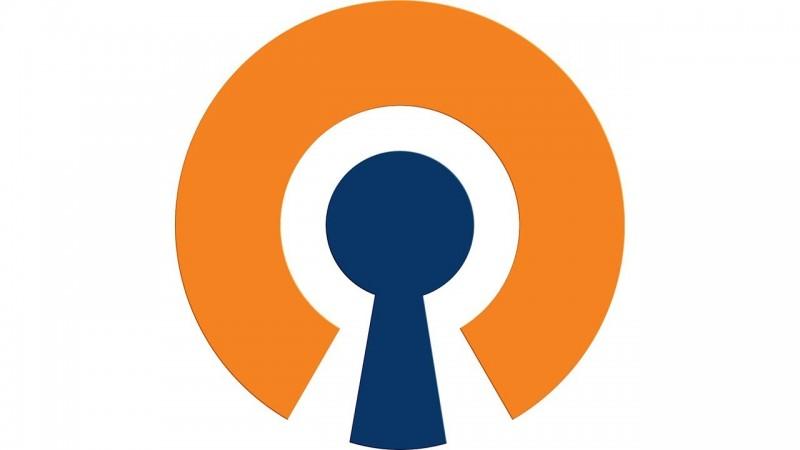
Важно!
Поднять VPN сервер можно только в случае, если провайдер предоставляет вам статический (постоянный) адрес IP. В силу дефицита последних, операторы присваивают постоянные адреса по запросу, и за дополнительную плату (обычно это 10-100 грн/месяц)
Установка OpenVPN на прошивку OpenWRT
Смотрите обновленную инструкцию https://vpnmonster.ru/blog/?p=2855
Если прошивка OpenWRT уже установлена, значит основная работа уже выполнена.
Заходим в роутер через PuTTY терминал введя адрес 192.168.1.1, логин root и ваш пароль.
Выполняем команду
Далее
Последнюю команду можно выполнить через веб интерфейс роутера. Для этого зайдем в веб интерфейс далее в раздел “System” и подраздел “Software”.
Нажимаем кнопку «update lists»
В Filter указываем openvpn нажимаем «найти пакет» переходим в раздел Available packages (openvpn). Возможно немного придется подождать, пока пакеты обновятся. Из всех пакетов выбираем openvpn-openssl и устанавливаем его. Если будете работать с VPN через веб интерфейс, понадобится еще luci-app-openvpn, тоже можно его установить.
Далее приобретаем лицензию , скачиваем файлы конфигурации в разделе «для других устройств» по своему секретному коду активации. Распаковываем архив и выбираем тот сервер который вам нужно, можно выбрать сервер с окончанием UDP, если уверены, что ваш провайдер не запрещает этот трафик.
Теперь понадобится еще одна программа для доступа к роутеру по протоколу SCP для этого хорошо подойдет программа WinSCP.
С помощью WinSCP заходим на роутер по адресу 192.168.1.1 введя логин root и свой пароль. Не забудьте, что необходимо выставить протокол подключения SCP.
В раздел root копируем файл конфигурации с выбранным сервером. Для удобства можно переименовать его, например на vpn.ovpn
Далее через терминал PuTTY выполняем команду , ждем подключения и если все в порядке в конце увидим такое сообщение «nitialization Sequence Completed «.
Если не получается, убедитесь, что имя файла ovpn соответствует указанному, а также попробуйте выбрать сервер с протоколом TCP или другой сервер.
На этом этапе OpenVPN подключен и работает.
Далее вам необходимо настроить фаервол, чтобы VPN смотрел в интернет.
Сделать это можно из командной строки по iptables, но я расскажу как это сделать через веб-интерфейс.
Заходим в браузере на 192.168.1.1
Далее Network -> Interfaces -> Add
Name of new interface: VPN
Protocol of new interface: Unmanaged
Cover of following interface: tun0
Submit.
Добавить в Firewall зону VPN c интерфейсом tun0 и разрешить с него доступ на LAN, разрешить доступ с LAN на VPN.

Пробуем зайти на сайт vpnmonster.ru и проверить свой IP адрес.
Если Вы видите IP VPN сервера, значит вы настроили фаервол правильно. Если не удалось зайти на сайт, значит фаервол настроен неправильно но VPN работает.
Добавляем OpenVPN и автоподключение к серверу в автозагрузку.
Для этого заходим на роутер по протоколу SCP через программу WinSCP находим файл /etc/rc.local и вписываем в него такие строки:
exit 0
Перезагружаем роутер, после загрузки и подключению к интернету проверяем IP.
Если необходимо выбрать другой сервер, просто заменяем файл /root/vpn.ovpn на другой с таким же именем.
Не лишним будет сразу же поменять DNS сервер.
Для этого переходим в Network > Interfaces > WAN > Advanced Settings.
Снимаем галочку Use DNS servers advertised by peer.
В поле Use custom DNS servers указываем адрес DNS сервера, можно два.
Если все это сложно, можно просто купить готовый роутер с прошивкой OpenWRT и лицензией VPN Monster, для этого обратитесь в поддержку.
Настраиваем VPN на роутере Xiaomi 3C
Все роутеры Xiaomi поддерживают функцию VPN-клиента «из коробки». Единственная проблема — не все роутеры Xiaomi переведены с китайского языка хотя бы на английский. Есть два способа избавиться от китайского языка: Альтернативная прошивка от Padavan и обновление заводской прошивки на международную. Как это сделать, мы рассмотрим в отдельной статье, а пока будем считать, что у нас роутер Xiaomi 3C (R3L) уже с английским интерфейсом и имеется приобретенная подписка на сервис PureVPN. PureVPN – это гонконгский VPN-провайдер, у которого свыше 750 серверов в более чем 140 странах.
Важной особенностью PureVPN является возможность одновременного использования одной учетной записи пятью различными устройствами. Таким образом, одну подписку на сервис можно купить вскладчину с друзьями, либо использовать самостоятельно сразу на пяти устройствах: например, на домашнем роутере для безопасного использования Wi-Fi всей семьей или офисом, телефонах/планшетах вне дома, для работы через 4G или общедоступный Wi-Fi на улице или в кафе
В принципе, можно использовать любой VPN-сервис, который поддерживает работу с протоколами PPTP и L2TP. Бесплатные сервисы работают, как правило, через собственные приложения и не предполагают поддержку этих протоколов, или же поддерживают лишь OpenVPN, что тоже не пригодится для роутера Xiaomi, по крайней мере с заводской прошивкой.
Авторизация
IP-адрес, используемый по умолчанию в локальной сети роутером — 192.168.31.1. Если при настройке роутера был установлен пароль, потребуется его ввести.

В другом окне браузера проверяем свой IP-адрес, видим провайдера и своё местоположение.
Шаг 1: Заходим на вкладку Advanced > пункт «VPN» > «Add Service»
Шаг 2: Ввод учетных данных.
Вводим данные полученные от VPN-провайдера после регистрации и оплаты:
- Имя сервиса
- Протокол соединения
- Сервер
- Ваше имя пользователя у PureVPN
- Ваш пароль у PureVPN
Нажимаем «Save».
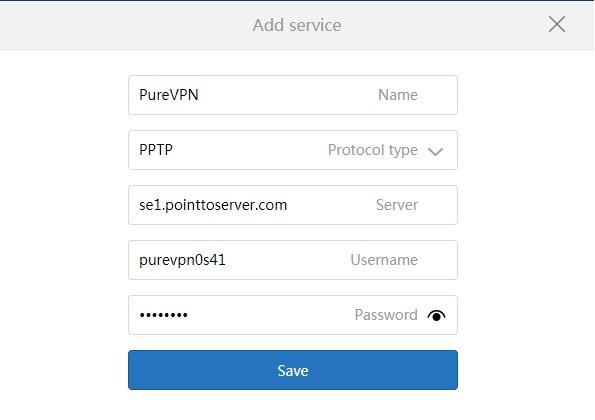
Шаг 3: Активация. Для запуска шифрования передачи данных, нажимаем кнопку «Connect».

Поздравляем! Ваше соединение защищено.

Не забудьте поставить переключатель «Connect automatically…» в положение «On», тогда VPN-соединение будет активироваться автоматически поверх интернета от вашего провайдера каждый раз сразу после включения/перезагрузки роутера.
Чтобы убедиться в успешности настройки VPN, еще раз воспользуемся ресурсом для определения IP.
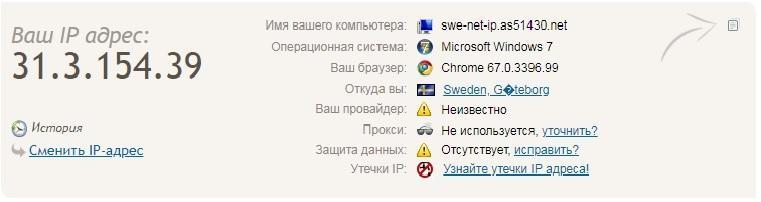
Теперь ваш трафик полностью зашифрован, а заблокированные ресурсы уже не являются таковыми.
Как установить DD-WRT на роутер
Работа роутера, на который установлен DD-WRT, осуществляется в качестве VPN-клиента, поэтому он будет подключаться к серверам VPN.
DD-WRT является специальной программой (прошивкой), имеющей открытый исходный код для браузеров, которая устанавливается на многие беспроводные устройства и точки доступа. Данная программка была создана в качестве более продвинутого и функционального альтернативного варианта оригинальным прошивкам устройств.
Прошивка представляет собой специальную программку, с помощью которой производится управление вашим роутером. Она позволяет «производить установку» RUSVPN на вашем роутере.
Установка сервиса VPN является возможной только по завершению установки DD-WRT. С помощью последнего можно производить удаление ограничений, встроенных производителем роутера, и превращать его в продвинутое устройство с хорошими функциональными возможностями и, в частности, поддержкой OpenVPN-протокола, известного собственными алгоритмами шифрования.
При отсутствии установки DD-WRT на вашем роутере, нужно установить ее самому (что называется «прошивкой роутера»). Этот процесс является достаточно простым, но не без нюансов: при возникновении ошибки надо задуматься об утилизации такого роутера. Ведь vpnMentor не отвечает за ситуации с потенциальными нарушениями, которые могут появиться впоследствии.
В результате установки сторонней программки на роутер происходит обнуление гарантии от фирмы-производителя (при ее функционировании на текущий момент); в инструкции вашего роутера можно узнать более подробную информацию по этому вопросу. При использовании подключения VPN скорость доступа в Сеть может снижаться, что зависит от аппаратной составляющей роутера. Обусловлено это необходимостью наличия большой вычислительной мощности на обработку VPN-шифрований, а также отсутствием гарантии того, что процессор роутера ее полностью тянет.
Убедившись в возможности установки на ваш роутер DD-WRT, можно начинать работу. Прошивка роутера предусматривает выполнение определенных требований:
- Обновление прошивки роутера можно осуществлять только «кабельным» путем; ни в коем случае это не делать через беспроводное соединение.
- Прошивке роутера должно предшествовать выполнение сброса к заводским настройкам, в соответствии с процедурой 30/30/30.
- Доступ к панели управления роутера можно получить посредством браузера Internet Explorer, при отсутствии указания иного.
При выполнении всех указанных выше условий, можно начинать устанавливать DD-WRT.
Если вы не хотите иметь лишних проблем с загрузкой DD-WRT, можно произвести покупку роутера с уже установленной DD-WRT. Стоимость такого роутера, как правило, является более высокой. Продажа роутера с установленной программкой осуществляется производителями Buffalo Technology, Asus, Netgear и Linksys.










